9 најбољих начина да поправите мобилну приступну тачку која не ради на Самсунг Галаки телефонима
Мисцелланеа / / February 14, 2022
Мобилна приступна тачка је згодна када се Ви-Фи у вашој канцеларији или кући суочи са нестанком. Али шта ако и ваша мобилна приступна тачка престане да ради? Чини се да је проблем очигледан на Самсунг телефонима у последње време. Ево како можете да поправите мобилну приступну тачку која не ради на Самсунг Галаки телефонима.

1. Проверите мрежну везу
Почнимо прво са основама. Ако се ваш Самсунг телефон суочава са проблемима у откривању мрежне везе, интернет подаци неће радити на телефону. Чак и ако омогућите мобилну приступну тачку и повежете свој Самсунг телефон са другим телефоном или рачунаром, интернет неће једноставно функционисати.
Уверите се да имате неколико мрежних трака за рад. Проверите мрежне траке на статусној траци на вашем Галаки телефону. Покушајте да користите телефон близу прозора да видите да ли може да открије више мрежних трака.

2. Омогућите и онемогућите режим рада у авиону
Мора да сте поново покренули свој Галаки телефон да бисте решили проблем да мобилна приступна тачка не ради. Али да ли сте покушали да поново покренете мобилну мрежу на телефону?
Откријте траку са обавештењима и омогућите прекидач за режим рада у авиону. Држите га на минут и искључите га. Покушајте да повежете мобилну приступну тачку са свог Самсунг телефона и видите да ли ради или не.

3. Проверите план података
Андроид ОС понекад може бити гладан података. Са више апликација и услуга које раде у позадини, можда ћете остати без података пре краја месеца.
Можете да проверите преостали баланс података од свог оператера, а затим да повежете мобилну приступну тачку са другим уређајима.
4. Ресетујте мрежна подешавања
Ресетовање мрежних подешавања омогућава вам да поправите мање грешке на вашој мобилној мрежи. Ево како можете да ресетујете мрежна подешавања на свом Галаки телефону.
Корак 1: Отворите мени Подешавања на свом Самсунг Галаки телефону.
Корак 2: Додирните икону Претрага на врху и потражите ресетовање мрежних подешавања.

Корак 3: Пронађите исту опцију у предлозима и додирните је.
4. корак: Изаберите Ресетуј мрежна подешавања и потврдите своју одлуку из следећег менија.

Идите на Самсунг подешавања и омогућите мобилну приступну тачку за дељење интернет података.
5. Онемогућите режим уштеде података
Да ли покушавате да користите мобилну приступну тачку са режим уштеде података омогућено? Да би применио прекиде у потрошњи података, ОС може да онемогући мобилну приступну тачку на телефону. Пратите доле наведене кораке да бисте онемогућили режим уштеде података на свом Галаки телефону.
Корак 1: Покрените подешавања на свом Самсунг Галаки телефону.
Корак 2: Идите на Везе и изаберите Употреба података.
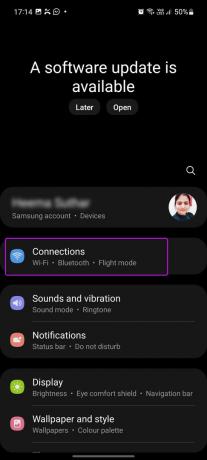

Корак 3: Онемогућите уштеду података у следећем менију.

6. Онемогућите режим уштеде енергије
Режим за уштеду енергије је дизајниран да смањи потрошњу енергије на вашем Самсунг Галаки телефону. Када имате омогућен режим уштеде енергије на телефону, може се суочити са проблемима при стварању везе са мобилном приступном тачком.
Онемогућите режим уштеде енергије и покушајте поново.
Корак 1: Идите у апликацију Подешавања и изаберите опцију Брига о батерији и уређају.

Корак 2: Додирните мени Батерија.

Корак 3: Онемогућите прекидач за уштеду енергије.
7. Држите екран мобилне приступне тачке укљученим
Самсунг Оне УИ може понекад бити прилично агресиван. Оперативни систем може да онемогући позадинске задатке, као што је мобилна приступна тачка, да уштеди трајање батерије на вашем телефону. Када је веза за повезивање у току, требало би да држите екран укључен све време за искуство без грешака.

Ако се вратите на почетни екран и закључате телефон, ОС би могао да суспендује процес у позадини, а ви ћете остати без интернета на повезаним уређајима.
8. Пробајте УСБ привезивање
Ако мобилна приступна тачка не ради, можете узети УСБ кабл и повезати га са рачунаром или Мац рачунаром да бисте делили интернет.
Када повежете свој Самсунг телефон помоћу кабла за пренос података, можете отворити Подешавања и отићи на мени Везе. Изаберите УСБ привезивање и успоставите везу.

Овај трик нам је спасио дан када наш Галаки А52 није успео да омогући мобилну приступну тачку. Користили смо дата кабл да повежемо А52 са рачунаром и успешно делимо интернет податке.
9. Ажурирајте Оне УИ
Самсунг редовно објављује нова ажурирања за ОС како би додао нове функције и исправио грешке. Недавни Један УИ 4 није изузетак. Идите на Подешавања и ако је доступно ажурирање софтвера, видећете банер на врху да инсталирате најновији ОС.

Ажурирајте Оне УИ на свом Самсунг телефону и поново омогућите мобилну приступну тачку.
Поделите мобилни интернет са другима
Пре него што наставите и замолите друге да поделе мобилну приступну тачку, можете користити трикове поменуте изнад и омогућити успешну мобилну приступну тачку са свог Самсунг Галаки телефона. Који метод је радио за вас? Ако сте открили још један нови трик, поделите га у коментарима испод.
Последњи пут ажурирано 14. фебруара 2022
Горњи чланак може садржати партнерске везе које помажу у подршци Гуидинг Тецх. Међутим, то не утиче на наш уреднички интегритет. Садржај остаје непристрасан и аутентичан.

Написао
Парт је раније радио у ЕОТО.тецх покривајући вести о технологији. Тренутно ради као слободњак у Гуидинг Тецх-у и пише о поређењу апликација, туторијалима, софтверским саветима и триковима и зарања дубоко у иОС, Андроид, мацОС и Виндовс платформе.



